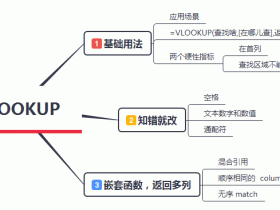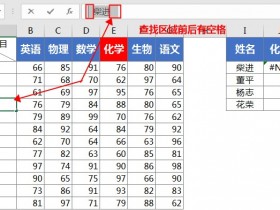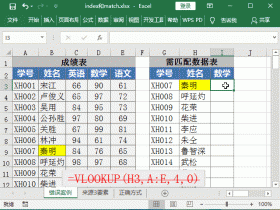- A+
再学习vlookup函数的的逆向查找之前,我们先回顾下,vlookup函数的公式的使用方法,介绍下vlookup函数的语法,英文的语法,我看着头疼,说下我自己的理解吧,一共四个参数 =VLOOKUP(查找啥,[在哪儿查],返回第几列,0),相对于记住这几个参数,我们记住一个应用案例更好记住些,
案例:找【张三】在【他们班】所对应的【水杯】详情如下图所示
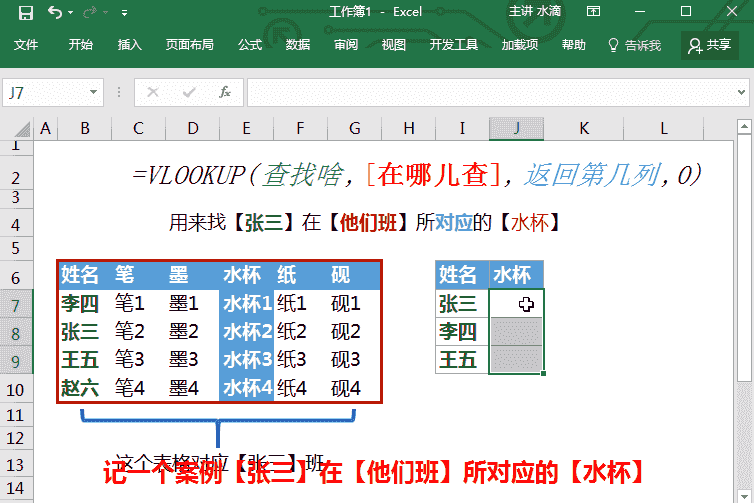
但是这里小主意一点,vlookup函数要查找的值必须在查找区域首列,但如果我的表格要查找的值不在首列,我也不想用match和index函数的嵌套,就任性的想使用vlookup函数,也是可以的但是这个函数,看完了vlookup函数的基本用法,
直接看公式=VLOOKUP(I2,IF({1,0},$G$2:$G$13,$D$2:$D$13),2,0)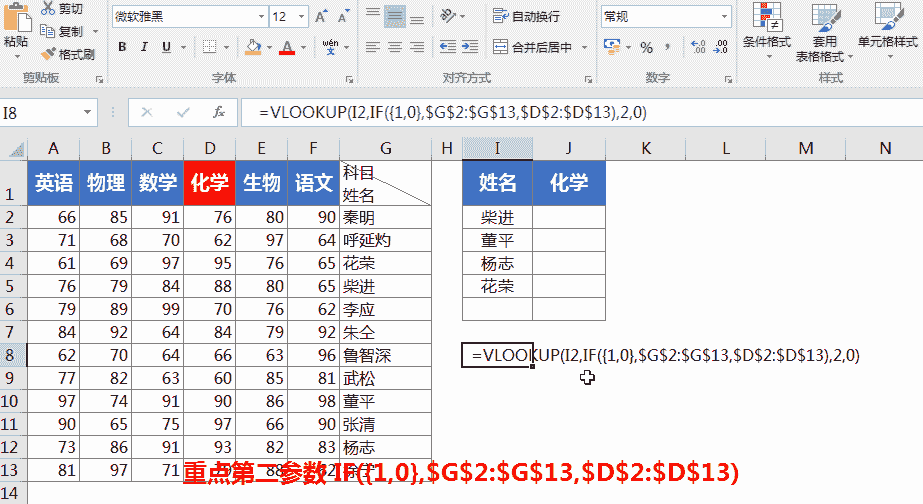
上图中的IF函数充当vlookup函数的第二参数, IF({1,0},$G$2:$G$13,$D$2:$D$13),这里也是一个难点,我们单独把第二参数拿出来,因为是数组公式,我们选择等大的区域,按三键,惊奇的发现,会出现一个数据区域,这个区域里面,要查找的【柴进】位于要查找的区域首列,这样这个公式是不是简单明了了。
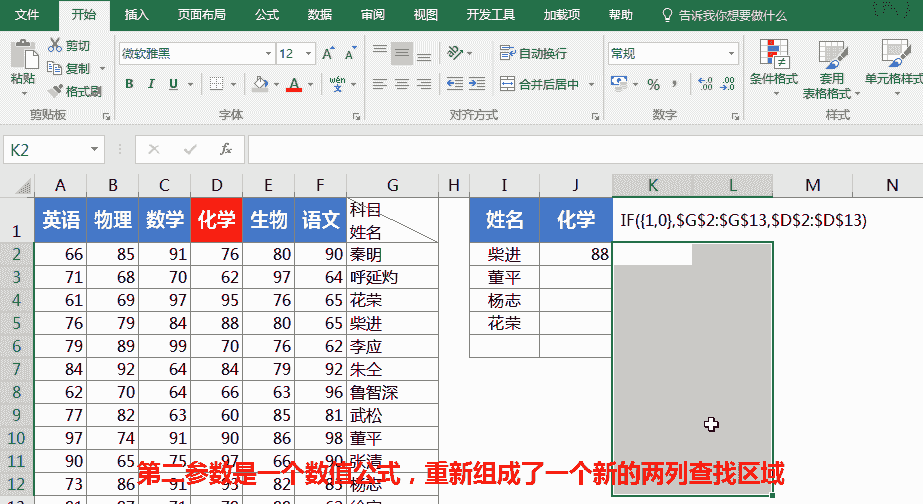

欢课公众号
欢迎关注 【欢课】,看直播干货 【vlookup函数的使用方法及案例】